TP-LINK TL-WR741ND nustatymas. Ryšys, „Wi-Fi“ nustatymas

- 2831
- 510
- Tyler Daniel
TP-LINK TL-WR741ND nustatymas. Ryšys, „Wi-Fi“ nustatymas
„TP-Link TL-WR741ND“ yra vienas populiariausių biudžeto maršrutizatorių, kuris labai ilgą laiką buvo parduodamas rinkoje. Nuo TL-WR740N jis skiriasi tik su nuimama antena, gerai, atsižvelgiant į kitos geležies idėją. Geras populiarus maršrutizatorius, kuris puikiai tinka mažam namui ir sujungti kelis įrenginius. Būtent TP-Link TL-WR741ND mes sukonfigūruosime šiose išsamiose instrukcijose.

Aš jums pasakysiu ir parodysiu, kaip prijungti „TP-Link TL-WR741ND“ maršrutizatorių, kaip pereiti prie nustatymų, prijungti jį prie interneto, nustatyti „Wi-Fi“ tinklą ir įdėti slaptažodį. Nesvarbu, ar turite naują maršrutizatorių, ar jis jau buvo sukonfigūruotas anksčiau, viskas pasiteisins.
Mes sukonfigūruosime pagal schemą
- Prijungsime „TP-Link TL-WR741ND“ prie interneto ir prijungsime kompiuterį, iš kurio sukonfigūruosime.
- Eikime į maršrutizatoriaus nustatymus.
- Nustatykite interneto ryšį (WAN).
- Įdėkite slaptažodį į „Wi-Fi“ ir nustatykite belaidį tinklą.
- Nustatykite prieigos prie maršrutizatoriaus nustatymų apsaugą.
Nustatant bet kurį maršrutizatorių, svarbiausia yra sukonfigūruoti internetą. Kad maršrutizatorius gali prisijungti prie teikėjo ir gauti iš jo internetą. Jei mūsų TL-WR741ND negali prisijungti prie interneto, tada jis negalės jo paskirstyti į jūsų įrenginius. Ir tai bus „be prieigos prie interneto“ (Limited). Bet kurti „Wi-Fi“ tinklą ir įdėti slaptažodį, nebėra sunku.
Jei maršrutizatorius jau sukonfigūruotas arba bandėte jį sukonfigūruoti, tada geriau iš naujo nustatyti nustatymus gamykloje. Norėdami tai padaryti, spustelėkite mygtuką 10 sekundžių WPS/RESET Įjungus maršrutizatorių.

„TL-WR741ND“ nustatymai bus iš naujo nustatyti. Galite tęsti.
Ryšys TP-Link TL-WR741ND
Prijunkite maitinimo adapterį prie maršrutizatoriaus. Tada prijunkite laidą iš interneto tiekėjo arba ADSL modemo į „Blue Wan“ jungtį. Jei sukonfigūruojate maršrutizatorių iš kompiuterio, galite prisijungti prie jo naudodami tinklo kabelį, kuris yra pridedamas. Atrodo taip:

Jei viskas teisingai sujungta, tai yra pusė atvejo. Kai kuriais atvejais (kai teikėjas naudoja dinaminį IP ryšį), internetas nedelsdamas veiks per maršrutizatorių. Jei turite, tuomet galite nedelsdami pereiti į nustatymus ir pereiti prie „Wi-Fi“ nustatymo.
Galite prisijungti prie „Wi-Fi“ ir sukonfigūruoti maršrutizatorių belaidyje tinkle, net iš telefono ar planšetinio kompiuterio. Iškart po to, kai įjungus maršrutizatorių, pasirodys „Wi-Fi“ tinklas. Jo neturėtų apsaugoti slaptažodis, tiesiog prisijunkite prie jo. Jei tinklas vis dar apsaugotas, tada standartinis slaptažodis (PIN) nurodomas iš maršrutizatoriaus apačios ant lipduko. Yra keletas maršrutizatoriaus aparatinės įrangos versijų, o naujame tinkle pagal numatytuosius nustatymus slaptažodis yra palaidotas.
Kaip pereiti į TL-WR741ND nustatymus?
Po ryšio atidarykite kompiuteryje (iš kurio mes sukonfigūruosime) bet kurią naršyklę. Adreso juostoje surinkite adresą http: // tplinkwifi.Tinklas, 192.168.1.1, arba 192.168.0.1 Ir sekite. Tikslus adresas nurodomas iš maršrutizatoriaus apačios ant lipduko. Kur nurodomas vartotojo vardas ir numatytasis slaptažodis, kurį reikia nurodyti norint patekti į nustatymus. Standartas: administratorius ir administratorius.

Įėjimas į valdymo skydelį atrodo taip:
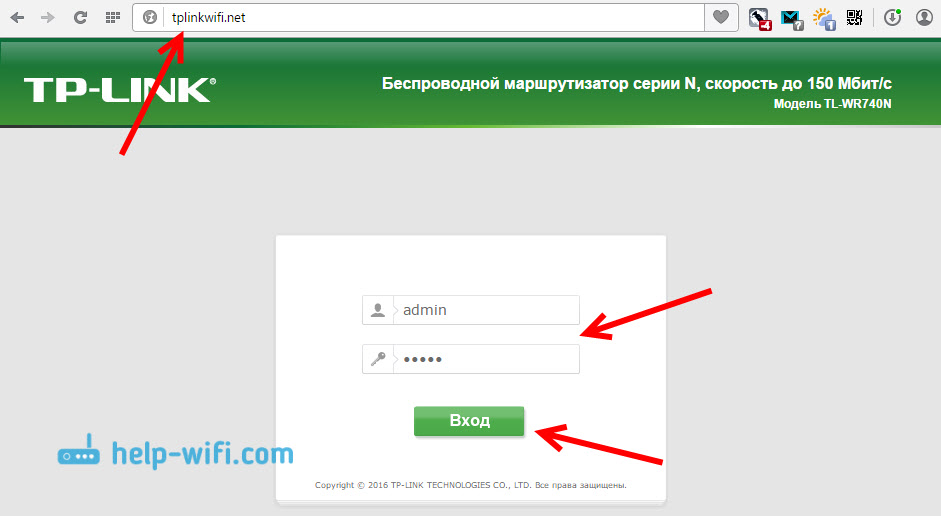
Galbūt bus naudinga išsami instrukcija ant įėjimo į valdymo skydelį, o ką daryti, jei nesigilinsite į nustatymus.
Prieš nustatant patartina atnaujinti maršrutizatoriaus programinę įrangą. Mes turime specialią šio modelio instrukciją: maršrutizatoriaus TP-Link TL-WR741ND ir TP-LINK TL-WR740N programinė įranga
Interneto ryšio nustatymas
Jei internetas jau veikia per maršrutizatorių, tada šis žingsnis yra praeiti ir pereiti prie belaidžio tinklo nustatymo.
Prieš nustatydami, turite sužinoti, kokį ryšį naudoja jūsų interneto paslaugų teikėjas. Taip pat norint prisijungti reikalingi parametrai (vartotojo vardas, slaptažodis). Kaip sužinoti šią informaciją, kurią parašiau čia. Jei internetas neuždirbo iškart po prisijungimo, greičiausiai tai yra PPPoe, L2TP, PPTP ar statinis IP.
Valdymo skydelyje eikite į skirtuką Tinklas (Tinklas) - Wan. Meniu WAN ryšio tipas (WAN ryšio tipas) Iš sąrašo pasirinkite savo ryšio tipą.
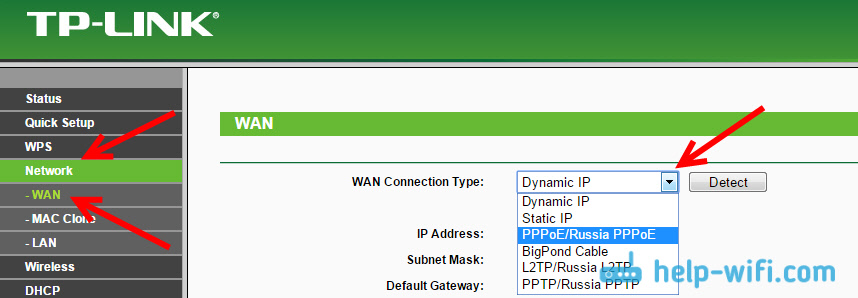
Jei turite dinaminį IP, galite nedelsdami išsaugoti nustatymus, o internetas per maršrutizatorių turi uždirbti. Ir jei pppoe, ir t. D., Tada reikia nustatyti reikiamus parametrus. Paprastai tai yra vartotojo vardas ir slaptažodis. Taip pat gali būti IP adresas. Ir išsaugokite nustatymus paspausdami mygtuką Sutaupyti (Sutaupyti).
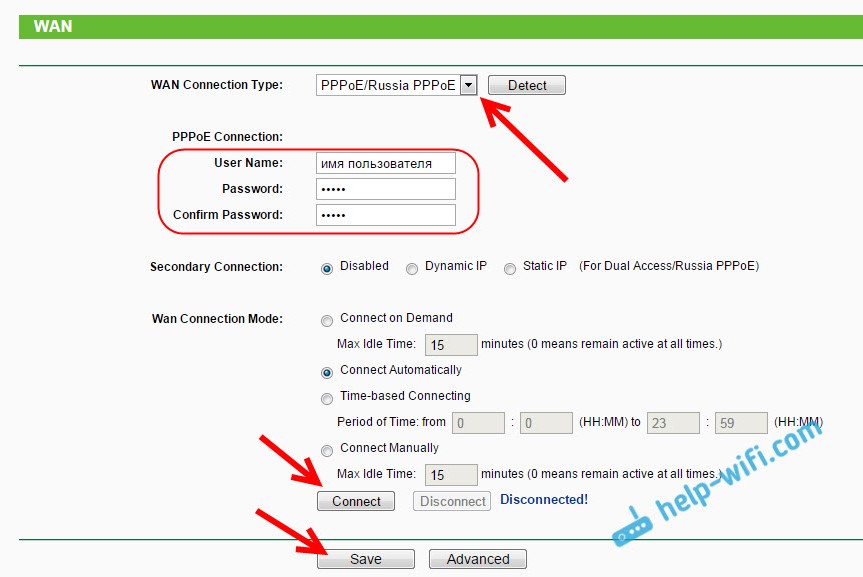
Maršrutizatorius turi prisijungti prie teikėjo. Eikite į šiuos nustatymus tik tada, kai internetas per „TP-Link TL-WR741ND“ jau veiks.
„Wi-Fi“ nustatymas „TP-Link TL-WR741ND“ ir slaptažodžio diegimas
Norėdami nustatyti belaidį tinklą, eikite į skirtuką Belaidis (Belaidžio režimo). Ten turime pakeisti pavadinimą „Wi-Fi“ tinklas (belaidžio tinklo pavadinimas), nurodyti mūsų regioną ir išsaugoti nustatymus paspausdami mygtuką Sutaupyti.
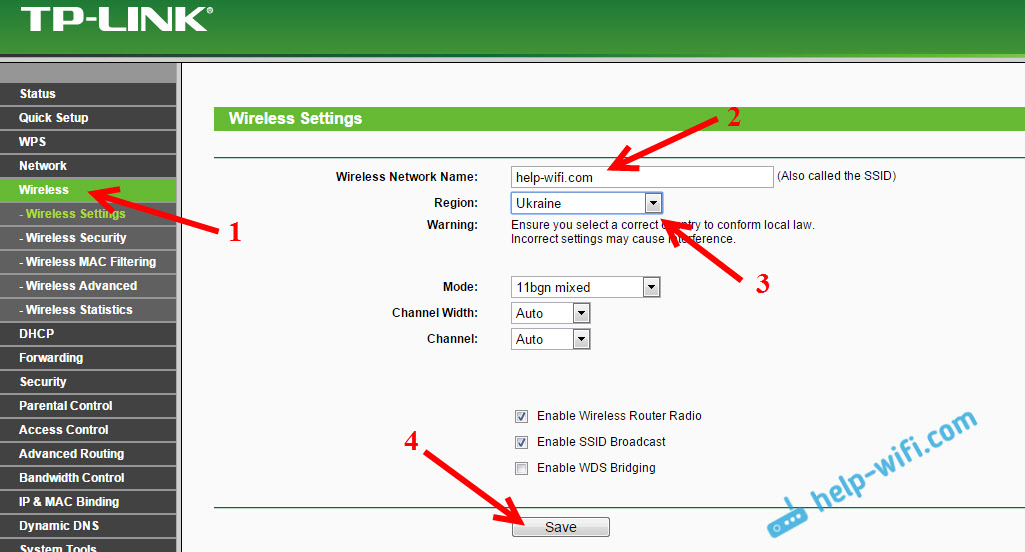
Iškart eikite į skirtuką Belaidis saugumas (Belaidė apsauga). Čia mes pakeisime arba nustatysime slaptažodį savo „Wi-Fi“ tinkle.
Pasirinkite elementą WPA/WPA2 - asmeninė. Mes nustatėme versiją ir šifravimą kaip mano ekrano kopijoje žemiau ir lauke Belaidis slaptažodis (Belaidžio tinklo slaptažodis) Mes nurodome slaptažodį, kad jūsų tinklas bus apsaugotas. Bent 8 simboliai.
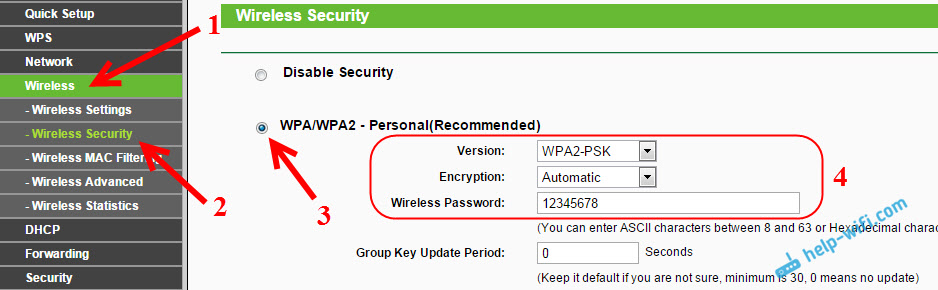
Išsaugokite nustatymus ir paleiskite maršrutizatorių. Jei jau prijungėte bet kokius „Wi-Fi“ įrenginius, tada juos reikės dar kartą prijungti. Galų gale mes pakeitėme tinklo pavadinimą ir slaptažodį. Ir stenkitės nepamiršti jūsų įdiegto slaptažodžio. Jei pamiršite, tada šis straipsnis bus naudingas.
Slaptažodžio pakeitimas, kad įvestumėte nustatymus
Kad visi, kurie prisijungia prie jūsų „TP-Link TL-WR741ND“, negalėjo įsitraukti. Norėdami tai padaryti, atidarykite skirtuką Nustatymuose Sistemos įrankiai (Sistemos įrankiai) - Slaptažodis (Slaptažodis).
Nurodykite seną vartotojo vardą ir seną slaptažodį (jei jie dar nebuvo pakeisti, tada administratorius). Ir nustatykite naujus parametrus. Spustelėkite mygtuką Sutaupyti.
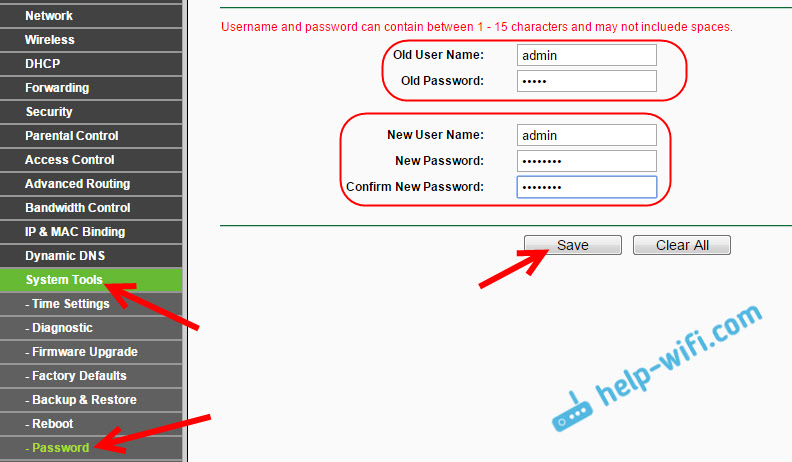
Dabar prie įėjimo į valdymo skydelį reikės nurodyti nustatytą slaptažodį ir vartotojo vardą.
Mes ištyrėme tik pagrindinius nustatymus, kurių pakanka, kad maršrutizatorius veiktų normaliai, ir platinti internetą. Jei norite sukonfigūruoti ką nors kita, pavyzdžiui, pasidarykite prievadų prievadus, pakeiskite slaptažodį ir kt. D., Tada skaitykite šios kategorijos „TP-Link“ maršrutizatorių instrukcijas: https: // help-wifi.Com/kategorija/TP-Link/.
Jei vis dar turite klausimų apie TL-WR741ND nustatymą, tada užduokite juos šio straipsnio komentaruose.
- « Svečių „Wi-Fi“ tinklas „Asus“ maršrutizatoriuje
- Kas yra dviejų juostų „Wi-Fi“ maršrutizatorius (dvigubos juostos „Wi-Fi“)? Kaip tai veikia ir ar verta pirkti »

